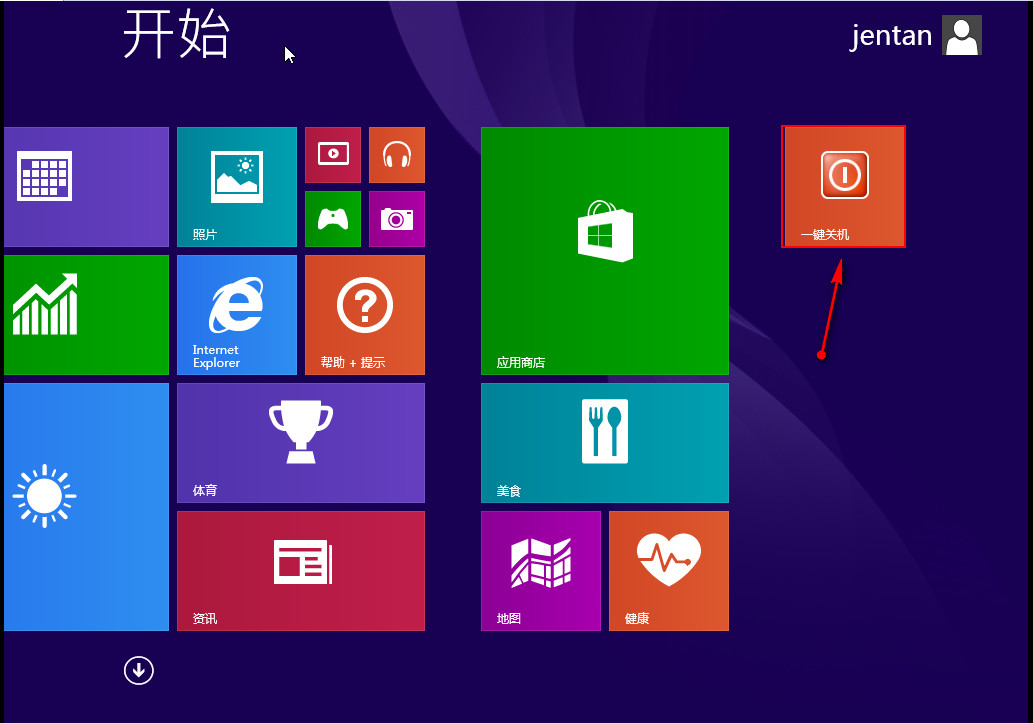添加win8关机磁贴的步骤
来源:PE吧 作者:小吧 发布于:2017-05-06 10:23:23 浏览:35497
win8操作系统采用了动态磁贴的开始屏幕,同时去除了windows传统桌面的开始按钮。这对于刚接触win8的朋友不知道怎么样去关机,每次电脑关机都需要切换到传统桌面。接下来就给大家详细介绍添加win8关机磁贴的步骤。
1、首先在桌面新建一个快捷方式,接着在“创建快捷方式”的对话框中输入命令“shutdown.exe -s -t 00”,随后点击“下一步”,如下图所示:
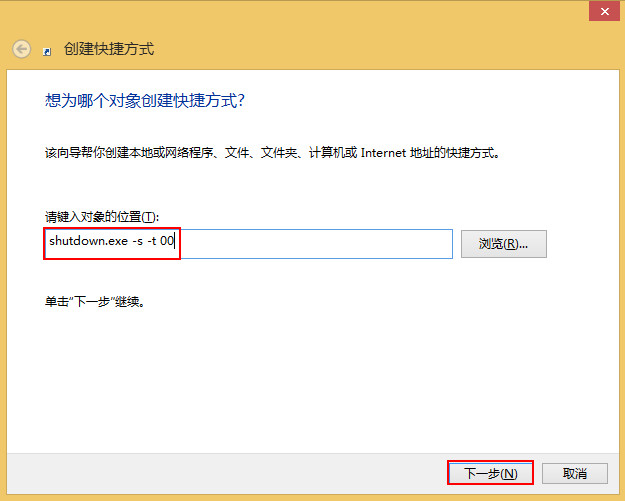
2、在“键入该快捷方式的名称”的输入框里填写名称,例如“一键关机”,点击“完成”按钮即可,如下图所示:
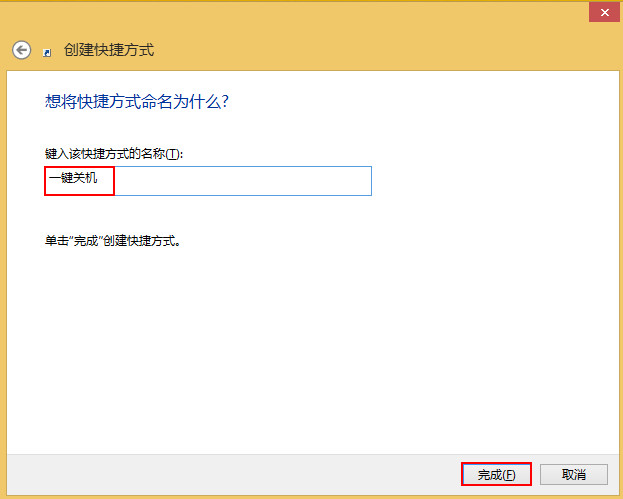
3、在桌面右键点击刚才创建的“一键关机”快捷方式,选择“属性”,在“快捷方式”选项卡中,点击下方的“更改图标”,如下图所示:
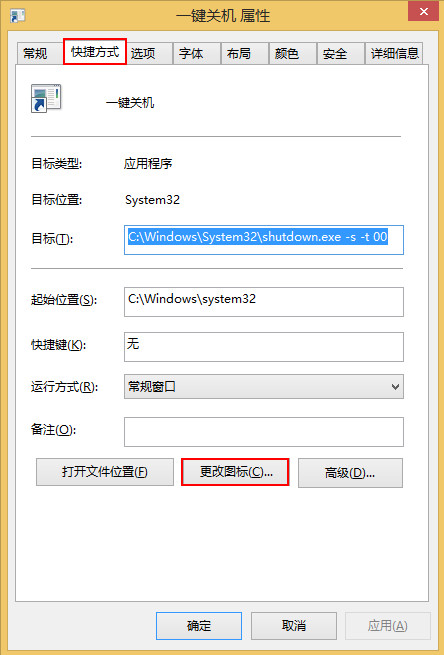
4、在弹出更改图标的窗口中,从图标列表中选择一个合适的图标,然后“确定”按钮,如下图所示:
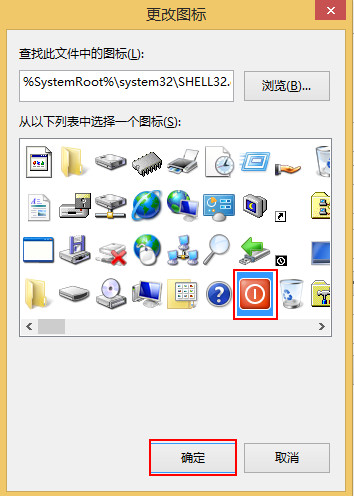
5、返回到桌面就可以看到“一键关机”快捷方式图标变成我们设置的图案,接着将一键关机快捷方式“固定到开始屏幕”,如下图所示:
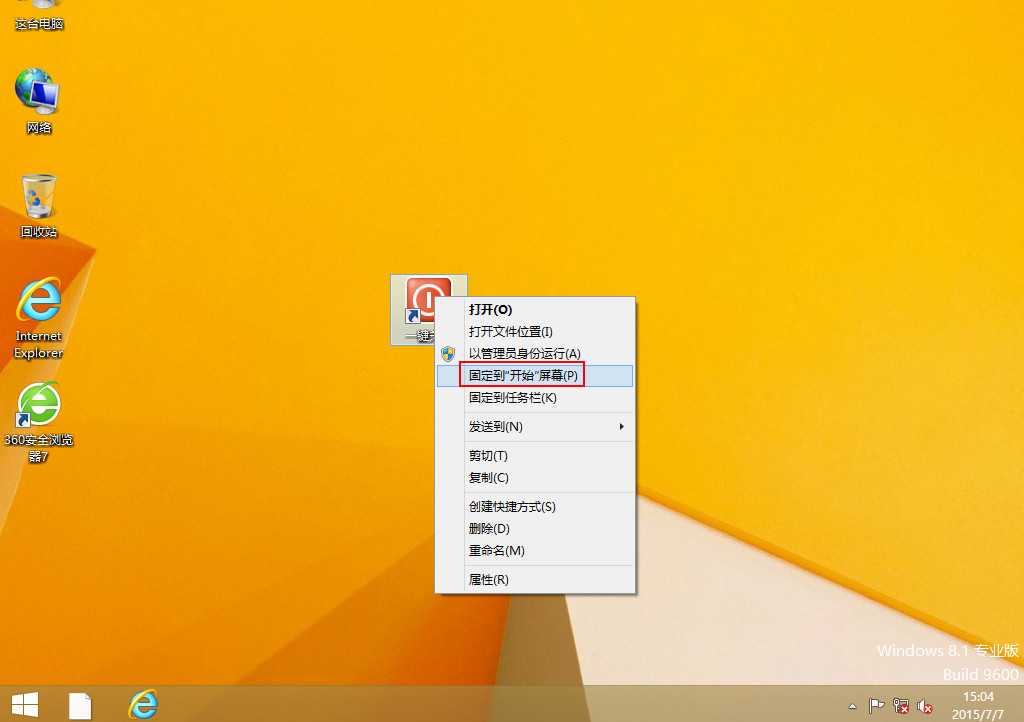
6、现在我们回到Win8的开始屏幕,在最右边可以找到我们刚才设置的“一键关机”快捷方式,直接点击就可以快速关机了。如下图所示: